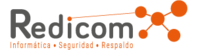visión general de Kerio VPN
Kerio Control es compatible con VPN (Virtual Private Network). Kerio Control incluye una aplicación patentada llamada Kerio VPN. Puede utilizar Kerio VPN como:
Kerio VPN túnel para conectar redes LAN Servidor Kerio VPN para conectar clientes (por ejemplo, ordenadores de sobremesa, portátiles, dispositivos móviles, etc.)
Configurar el túnel VPN Kerio
En la interfaz de administración, vaya a interfaces . Haga clic en Añadir → túnel VPN . -
Escriba un nombre para el nuevo túnel.
Cada túnel VPN debe tener un nombre único. Este nombre se utiliza en la tabla de interfaces, con las normas de tráfico y las estadísticas de la interfaz.
-
Establecer el túnel como:
Activo para conectarse a un punto final remoto. Escriba el nombre de host del servidor VPN remoto. Especificar también el número de puerto si se diferencia de 4090 (por ejemplo, server.company.com:4100 ). Pasiva si el extremo local del túnel tiene una dirección IP fija y aceptar sólo las conexiones entrantes.
Como Tipo , seleccione Kerio VPN . -
En la autenticación de pestaña, especifique la huella digital de los certificados de servidor VPN local y remoto.
Si el punto final local se encuentra en el modo activo, el certificado del extremo remoto y su huella digital se pueden descargar haciendo clic enDetectar certificado remoto .
En la configuración en el servidor remoto, especifique la huella digital del servidor local.
Guardar la configuración.
Todas las redes locales en cada lugar deben tener subredes IP únicas. Antes de conectar dos sitios utilizando túnel VPN, asegúrese de que sus áreas de distribución de la red local no son los mismos, de lo contrario el enrutamiento no funciona.
Configuración de enrutamiento
De forma predeterminada, se definen las rutas a todas las subredes locales en el servidor VPN. También puede especificado otras rutas:
En la interfaz de administración, vaya a interfaces . Haga doble clic en un túnel VPN. -
En la redes remotas pestaña, seleccione Use rutas personalizadas .
Si Use rutas previstas de forma automática por el extremo remoto también se selecciona, rutas personalizadas se utilizan en su lugar en caso de una colisión.
Haga clic en Añadir . En el Agregar ruta cuadro de diálogo, defina una red, la máscara y la descripción. Guardar la configuración.
Configuración de la conmutación por error VPN
Si Kerio Control utiliza el equilibrio de carga entre múltiples enlaces de Internet, es posible utilizar la conmutación por error VPN.
VPN de conmutación por error asegura que un túnel VPN se restablece automáticamente en caso de que el enlace primario se utiliza para túneles VPN no está disponible.
Para configurar la conmutación por error, la entrada de todos los puntos finales remotos (por el nombre de host o la dirección IP), separados por punto y coma, en las propiedades de túnel VPN (véase la imagen de abajo).
Al intentar establecer el túnel, Kerio Control, volverá a la lista de los puntos finales en el mismo orden en que aparecen en las propiedades del túnel VPN.

Ejemplos de configuración del túnel VPN Kerio
Ejemplo 1 - Empresa con una rama de oficina
En este ejemplo se describe cómo conectar dos redes locales de la empresa utilizando el túnel VPN Kerio.
En este ejemplo:
-
La oficina de la sede (la puerta de enlace predeterminada) utiliza la dirección IP pública 85.17.210.230 con newyork.company.com como el nombre DNS
El servidor de sucursal utiliza una dirección IP dinámica asignada por DHCP
-
La sede cuenta con dos subredes, LAN1 y LAN2 con company.com como el nombre DNS
La red de oficinas tiene una sola subred, LAN , y utiliza branch.company.com como el nombre DNS
El tráfico entre las dos redes y clientes VPN sigue estas reglas:
Los clientes VPN pueden conectarse a LAN1 y la red de oficinas ( LAN ) Los usuarios no pueden conectarse a los clientes VPN desde cualquier red A partir de la sucursal, los usuarios pueden conectarse sólo a la LAN1 red, y sólo la WWW , FTP , y Microsoft SQL servicios están disponibles No hay restricciones para las conexiones de la oficina de la sede a la sucursal

Debe configurar los siguientes ajustes:
-
En la sede de la administración Kerio Control, definir el túnel VPN.
El punto final es activa en la sucursal (dirección IP dinámica).
El punto final es pasiva en el servidor de la sede (dirección IP pública).

-
Compruebe que se ha creado el túnel.
Si no es así, consulte el registro de errores , comprobar las huellas dactilares del certificado, y la disponibilidad del servidor remoto.
-
En las normas de tráfico , que permita el tráfico entre la red local, red remota, y los clientes VPN.

-
restricciones de tráfico establecidos en el servidor de la sede.
En el servidor de sucursal, sólo el tráfico entre la red local y el túnel VPN está habilitada.

-
Probar la conexión de cada red local. La disponibilidad de pruebas tanto a través de las direcciones IP y los nombres DNS.
Usa los de ping y tracert (traceroute) comandos del sistema.
Si la prueba a través de la dirección IP no responde, compruebe la configuración de reglas de tráfico y compruebe que las subredes no colisionan.
Si la prueba de dirección IP está bien y la prueba de DNS falla ( Host desconocido ), comprobar la configuración de DNS.
|